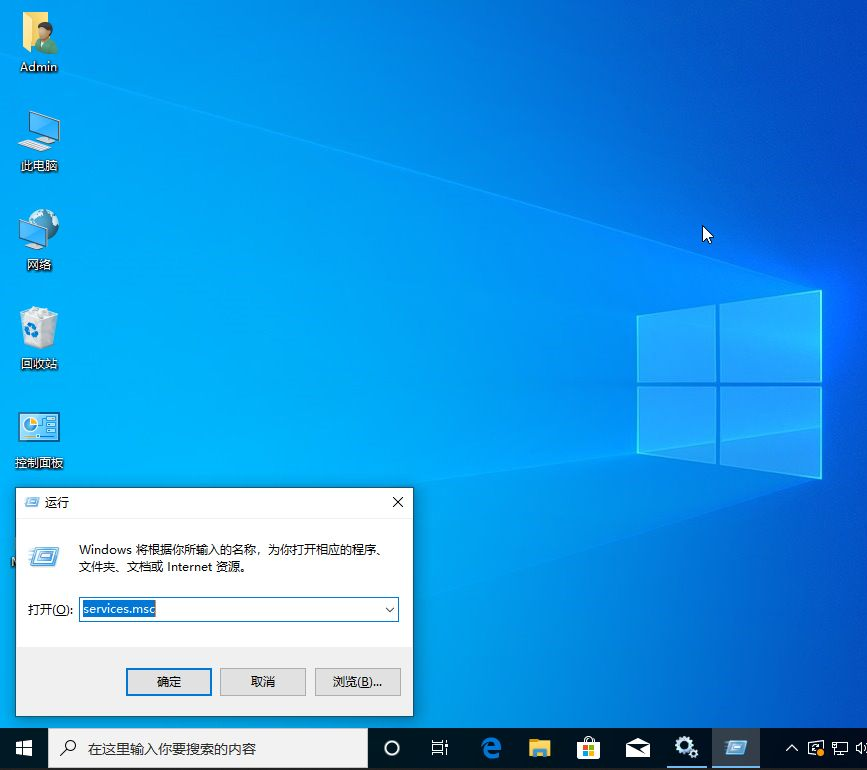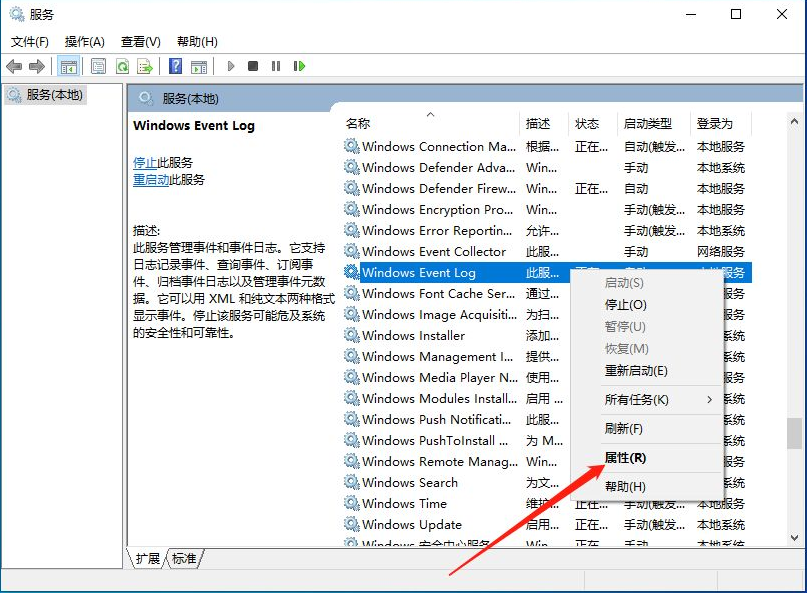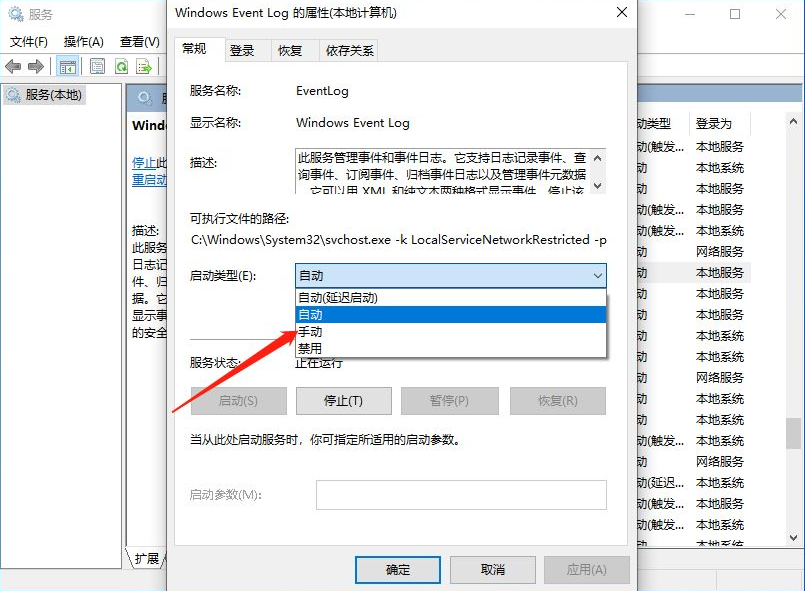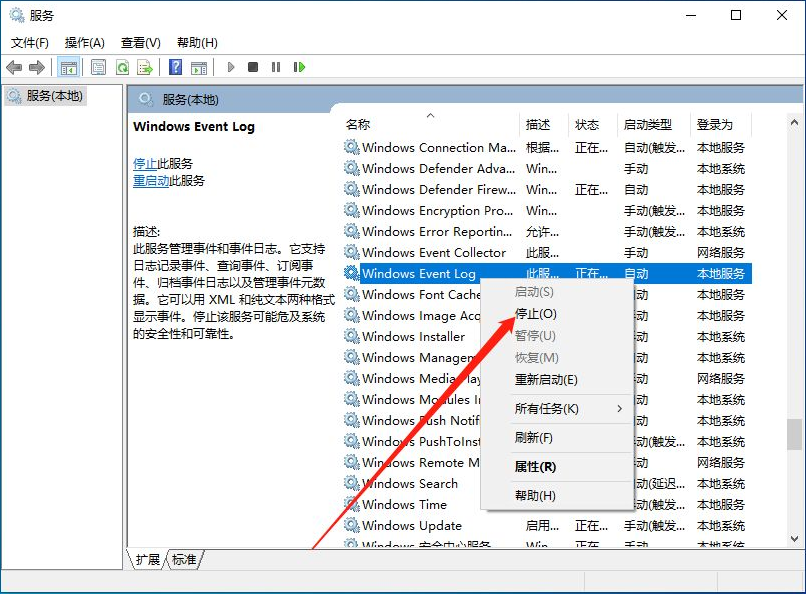最近有非常多的用户在操作win10系统的过程中一直弹出fodhelper.exe这个提示,很多用户都不清楚遇到这种情况要如何去解决,其实只需要操作几步就可以解决这个问题,接下来就让小编来带你们看看怎么操作吧,有需要的用户可不要错过。
Win10提示fodhelper.exe的解决方法
1、首先“win+r”,然后输入命令:services.msc,回车。
2、找到:windows event log程序,右击选择属性。
3、将启动类型改为手动,点击确定。
4、再次右击该程序,点击“停止”即可。
上述就是win10系统一直弹出fodhelper.exe的详细解决教程,按照上面的方法相信可以帮助大家解决这个问题的。

 时间 2022-09-21 14:10:30
时间 2022-09-21 14:10:30 作者 admin
作者 admin 来源
来源 

 立即下载
立即下载